Word 2010中使边框及底纹多样化的操作教程
时间:2022-10-26 17:10
有的网友表示自己对于Word 2010中使边框及底纹多样化的操作还不是非常了解,而本节就介绍了Word 2010中使边框及底纹多样化的操作流程,还不会操作的朋友就跟着小编学习一下吧,希望对你们有所帮助。
Word 2010中使边框及底纹多样化的操作教程

我们需要先打开Word 2010文档,点击菜单栏上的“页面布局”选项卡;
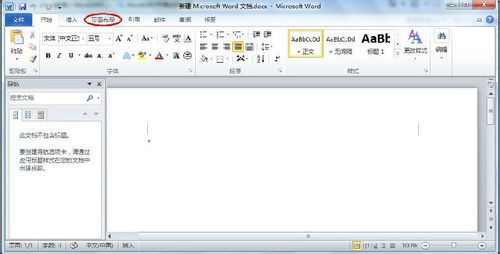
然后我们在页面设置选项组中单击“页边距”小三角形按钮

这时展开的下拉菜单中单击“自定义边距”

弹出页面设置窗口,单击“版式”选项卡,在下面单击“边框”按钮;
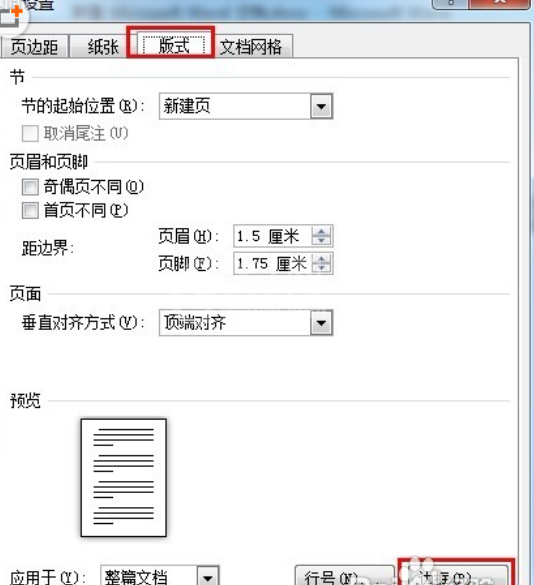
接着我们进入页面边框选项卡,在这里设置想要的边框和底纹,最后单击“确定”;
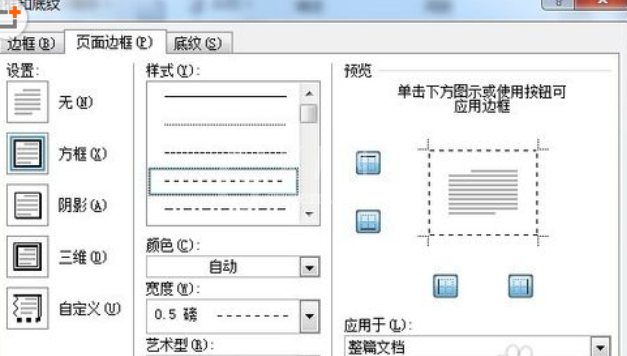
下面是我设置好的效果图
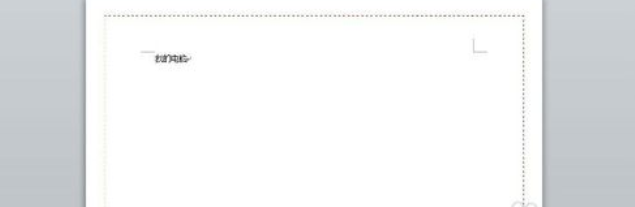
按照上文为你们所讲述的Word 2010中使边框及底纹多样化的详细操作步骤,相信在座的同学们应该都明白了吧!



























